Премахни eBay вирус (Инструкции за премахване) - авг. 2017 актуализация
Упътване за премахване на eBay вируси
Какво е Вирусът eBay?
Вирусът eBay има за цел невнимателните любители на пазаруването
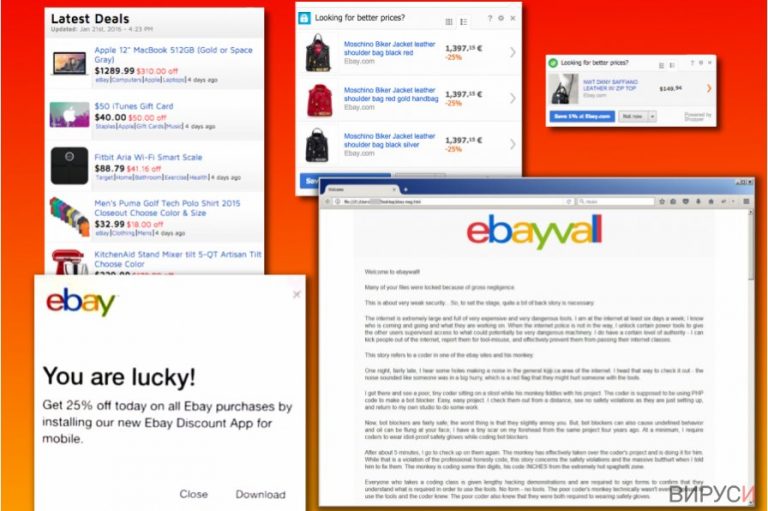
Вирусът eBay (известен още като изскачащия вирус eBay (eBay pop-up virus) е зловредна компютърна програма, която се цели в потребителите на тази онлайн платформа за пазаруване. Хакерите използват няколко трика за да принуждават жертвите да инсталират зловреден софтуер на компютрите си без дори да знаят. През повечето време хакерите използват номера от социалното инженерство, за да заблуждават търсачите на изгодни оферти.
Терминът „eBay зловреден софтуер“ може да бъде разделен на няколко части:
- eBay троянски кон (използва се за кражба на лична потребителска информация);
- Адуер, който показва изскачащи реклами и банери водещи до или появяващи се на сайта на eBay;
- фишинг имейли с логото на eBay, които пренасят рансъмуер или други зловредни вируси.
Сайтът за онлайн пазаруване е много популярен – през второто тримесечие на 2017 той отбелязва зашеметяващите 171 милиона активни потребители. Затова не е учудващо, че кибер престъпниците се целят в потребителите на тази платформа за онлайн пазаруване. Докато някои от имитиращите eBay програми са по-скоро адуер, отколкото опасни, има вируси, които използват уязвимости на сайта и ги използват да пренасят опасен зловреден софтуер до нищо неподозиращите жертви.
Подобни вируси могат тихомълком да крадат информация за потребителите, да получат данните им за логване и информация за банковите им карти и да ги използват за нелегални цели. По-долу ще намерите по-подробно описание на по-известните eBay вируси.
Версии на eBay вируса
Изскачащият eBay вирус „You are lucky“
Един от най-опасните вируси представлява зловреден код, който хакерите инжектират във фалшиви eBay магазини с продукти. След това нападателите разпращат зловредния линк към потенциалните жертви чрез Facebook Messenger, Whatsapp, Viber, имейл или други средства за онлайн комуникация, като ви съветват да разгледате продуктите, предлагани от този магазин.
След като кликне върху зловредния линк, жертвата бива пренасочена към компрометирания магазин. Първоначално всичко изглежда нормално и нищо не буди подозрение. И все пак, след като известно време разглежда продуктите от този магазин, потребителят може да поиска да разгледа по-подробно описанието на някой от тях.
Точно тук хакерите разполагат зловредния код. Те използват техника, наречена JSF**k, която позволява създаването на код, който зарежда допълнителен JavaScript код от сървъра на хакерите. Това им помага да вмъкнат дистанционно управляем скрипт, който може да бъде променян по всяко време. Затова след като жертвата отвори Продуктовото описание се появява изскачащ прозорец, който гласи:
You are lucky! (Вие сте късметлия!)
Get 25% off today on all eBay purchases by installing our new Ebay Discount App for mobile. (Може да получите 25% отстъпка от всички покупки в еBay, ако инсталирате новото ни приложение за отстъпки на мобилното си устройство.)
The popup contains two buttons – „Close“ and „Download“. (Изскачащият прозорец разполага с два бутона – „Затвори“ и „Изтегли“).
Този вирус успешно заразява както операционна система iOS, така и Android. Единствената разлика е, че потребителите на Android ще трябва да разкрият информацията си за вход в eBay преди да получат достъп до зловредния файл за изтегляне. Целта на този скам и на eBay вируса, който потребителите инсталират, като си мислят, че е приложение за отстъпки, е да открадне личната им информация, да изтегли повече зловреден софтуер на компрометираното устройство и да извърши повече нелегални действия незабелязано.
Ако сте били подведени да инсталирате зловредното приложение, силно ви препоръчваме да премахнете eBay вируса колкото се може по-скоро и да смените незабавно всичките си пароли!
eBay адуер
Адуерът eBay е термин, който се използва да опише различни потенциално нежелани програми (PUP), които показват реклами на eBay на екрана на потребителския компютър. Обикновено тези програми използват интернет връзката на жертвата да се свързват с рекламни мрежи и да зареждат реклами под формата на изскачащи реклами, банери или линкове в текста. Подобни адуерни програми не принадлежат към категорията на зловредния софтуер, но се класифицират като шпионски софтуер.
Функциите на подобни адуерни програми са доста базови. Те внедряват проследяващи бисквитки в уеб браузъра на жертвите и дори добавят браузър разширения за да получават информация за навиците на сърфиране на жертвата. Тези потенциално нежелани програми лесно събират информация като термини за търсене на жертвите, списък с посещавани уеб страници, кликове, изтегляния, IP адреси, геолокация и други. Въпреки че тази информация се счита за нелична, заявките за търсене може да съдържат някои чувствителни детайли. Събраната информация може да се споделя между създателите на адуера и различни рекламни мрежи, за да могат те да предоставят реклами базирани на съответните интереси.
След като изскачащите реклами започнат да се появяват, жертвата ще започне да вижда различни предложения и сделки от eBay на екрана на компютъра си. В повечето случаи, тези сделки се появяват, когато посетите страници за онлайн пазаруване (не е задължително да е само eBay). Доста често адуерът предлага да разгледате „Подобни сделки“ или „Подобни продукти“ от друг сайт за пазаруване, например този, който обсъждаме в тази статия. И все пак, кликването върху тези реклами може да ви отведе до несигурни уеб страници, които дори да нямат връзка със сделката, която сте видели да се рекламира.
Не трябва да забравяте, че тези реклами са изключително ненадеждни и не може да разчитате на тях, ако търсите онлайн сделка. Ако тези изскачащи реклами започнат да ви безпокоят, направете пълно системно сканиране с антишпионски софтуер, за да откриете виновника и да премахнете eBay вируса. За тази цел може да използвате FortectIntego, ако сте потребител на Windows. Ако използвате Mac OS, може да използвате Malwarebytes.
Фишинг с логото на eBay
Трябва да сте запознати и с фишинг имейлите с логото на eBay, които пренасят зловредни линкове и прикачени файлове. Например, един от имейлите, използвани в тази кампания, представлява фалшив имейл от някой представящ се за служител на надежден сайт за пазаруване и иска от жертвата да смени паролата си за eBay.
Ако жертвата кликне върху зловредния линк, съдържащ се в съобщението, тя бива пренасочена към фалшива уеб страница, която иска въвеждането на потребителско име, стара и нова парола за профила в сайта за пазаруване. Разбира се уебсайтът е фалшив и незабавно изпраща некриптирана информацията за данните за вход към кибер престъпниците, които моментално хакват профила в eBay и крадат личната информация на жертвата.
Жертвите също така съобщават за случаи, в които получават съмнителни имейли от сайт за пазаруване (очевидно не от самия сайт, а от измамници), съдържащи зловреден прикачен файл, който се оказва рансъмуер. Измамниците обикновено твърдят, че жертвата трябва да види фактура, да потвърди плащане или да провери местоположението на продукта, закупен от онлайн магазин. Прикаченият файл може да бъде във формат Word, ZIP, RAR или JavaScript файл, който съдържа зловредния заряд.
Силно ви препоръчваме да хвърлите един поглед на това упътване за определяне дали даден имейл съдържа вирус за да избегнете отварянето на зловредни имейли.
Рансъмуер вирусът eBayWall
Вирусът eBayWall е типичен рансъмуер вирус с необичайно искане за откуп. За разлика от останалите искащи откуп вируси, той не иска да изнудва компютърните потребители – той иска да получи откупа от eBay, като твърди, че от сайта изобщо не ги е грижа за кибер сигурността.
По време на процеса на криптиране на информацията, той добавя файлово разширение .ebay към всеки от криптираните файлове. Вирусът оставя съобщение на жертвите и на корпорацията за електронна търговия във файл eBay-msg.html, който дори съдържа списък с изпълнителните директори на компанията и техните годишни заплати.
Рансъмуерът иска плащането на 8791905 щатски долара (200000 XMR), с обещанието да премахне „заклинанието“ и да декриптира всички файлове на жертвата. И все пак, в момента не е известно дали компанията се кани да отговори на исканията или не. До тогава препоръчително е да премахнете рансъмуера eBayWall и да изпробвате наличните техники за възстановяване на данните (файлове с файлово разширение .ebay).
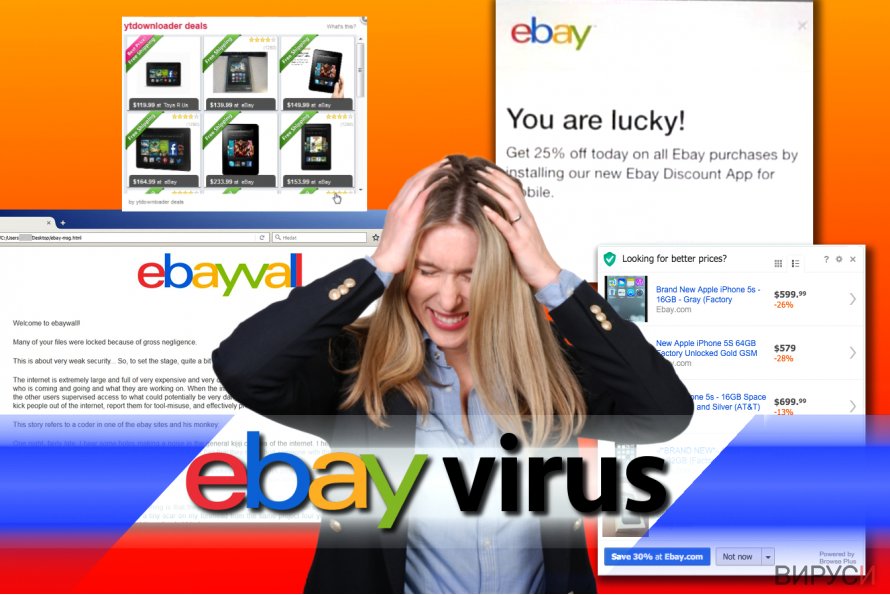
Начини на заразяване с шпионски или зловреден софтуер
Както вече споменахме, eBay вирусът се появява под формата на подвеждащи имейли, които в себе си съдържат линк и пренасочват потребителите към уеб страница, на която от тях се иска да въведат личната си информация като номер на кредитна карта и информация за вход.
Според специалистите за сигурност този имейл може да има за предмет „eBay Unpaid Item Dispute for Item #XXXXXX–Response Required/Неплатен артикул в eBay Диспут за артикул #XXXXXX–Необходим е отговор“ или подобно. И все пак вирусът може да се появи и под формата на изскачаща реклама, която покрива цялата начална страница на eBay и иска да въведете данните на кредитната си карта или потребителското си име и парола за eBay.
В общи линии, без значение коя версия на eBay вируса ви е атакувала, трябва да избягвате да въвеждате личната си информация. Също така, не забравяйте да проверите компютъра си с актуализиран антишпионски софтуер и да премахнете зловредните записи от системата.
Уеб страницата за пазаруване е била компрометирана вече няколко пъти и както споменахме, измамниците използват пропуски в сигурността, за да показват зловредни изскачащи реклами на жертвите. Ако някога се натъкнете на подобен изскачащ прозорец, който ви обещава невероятни отстъпки или оферти, по-добре стойте далеч. Повече от вероятно е да се опитат да ви измамят.
Премахнете eBay вируса и защитете компютъра си
Премахването на вируса eBay е задължително и не трябва да го отлагате, защото това е опасен изпълним файл, който може да извършва различни нелегални дейности с цел да открадне личната ви информация или да зарази устройството ви с още зловреден софтуер.
Ако компютъра ви е бил компрометиран, силно ви препоръчваме да рестартирате в Безопасен режим с мрежа (Safe Mode with Networking), да инсталирате програма против зловреден софтуер и да направите пълно системно сканиране, за да откриете и премахнете всички зловредни компоненти.
Упътването за премахване на eBay вируса, което сме добавили в края на статията, обяснява как точно да извършите процедурата по премахването успешно. Прочетете внимателно дадените инструкции, за да може да изтриете малуера завинаги и да се предпазите от повторна поява.
Не забравяйте да изберете проверен и сигурен антишпионски софтуер, който да премахне всички шпионски/зловредни заплахи от системата наведнъж. Не разчитайте на непрофесионални инструменти, които може да пропуснат зловредни файлове и да оставят системата ви компрометирана.
Упътване за ръчно премахване на eBay вируси
Рансъмуер: Инструкции за премахване на рансъмуер в Безопасен режим (Safe Mode)
Първият етап е да подготвите компютъра си за премахването на вируса eBay. За да направите това, трябва да стартирате системата в Безопасен режим с мрежа (Safe Mode with Networking). Дадените по-долу инструкции обясняват как да направите това.
Важно! →
Ръководството за ръчно премахване може да се окаже малко сложно за редовите компютърни потребители. Изискват се напреднали IT знания, за да се изпълни правилно (ако липсват или sа повредени важни системни файлове, това може да компрометира цялата операционна система Windows), а самото изпълнение може да отнеме часове. Затова силно препоръчваме да се използва описания по-горе автоматичен метод.
Стъпка 1. Влезте в Безопасен режим с мрежа/Safe Mode with Networking
Ръчното премахване на зловреден софтуер е най-добре да се направи в Безопасен режим/Safe Mode.
Windows 7 / Vista / XP
- Натиснете Start > Shutdown > Restart > OK.
- Когато компютърът ви стане активен, започнете да натискате бутона F8 (ако това не проработи, опитайте с F2, F12, Del и др. – всичко зависи от модела на дънната ви платка) многократно, докато видите прозореца Разширени опции за стартиране/Advanced Boot Options.
- От списъка изберете Безопасен режим с мрежа/Safe Mode with Networking.

Windows 10 / Windows 8
- Кликнете с десен бутон на мишката върху Start бутона и изберете Настройки/Settings.

- Скролнете надолу и изберете Актуализации и Сигурност/ Update & Security.

- В левия край на прозореца изберете Възстановяване/Recovery.
- Скролвате отново надолу, докато откриете Раздел за разширено стартиране/Advanced Startup section.
- Натискате Рестартирай сега/ Restart now.

- Изберете Отстраняване на неизправности/Troubleshoot.

- Отидете в Разширени опции/Advanced options.

- Изберете Настройки при стартиране/Startup Settings.

- Натиснете Рестартиране/Restart.
- Сега натиснете 5 или кликнете върху 5) Активирай Безопасен режим с мрежа/Enable Safe Mode with Networking.

Стъпка 2. Спрете съмнителните процеси
Мениджърът на задачите на Windows (Windows Task Manager) е полезен инструмент, който показва всички процеси, които протичат във фонов режим. Ако има процес, който се управлява от зловреден софтуер, трябва да го спрете:
- На клавиатурата натискате Ctrl + Shift + Esc за да стартирате Мениджъра за задачите/Windows Task Manager.

- Кликвате върху Повече информация/More details.
- Скролвате надолу до раздела Процеси във фонов режим/Background processes и търсите съмнителни процеси.
- С десен бутон на мишката кликвате и избирате Отворете местоположението на файла/Open file location.

- Връщате се обратно при процеса, кликвате с десен бутон и избирате Край на задачата/End Task.

- Изтрийте съдържанието на зловредната папка.
Стъпка 3. Проверете Startup програмите
- Натиснете Ctrl + Shift + Esc на клавиатурата, за да отворите Мениджъра на задачите/Windows Task Manager.
- Отидете в раздела Startup.
- Кликнете с десен бутон върху съмнителната програма и натиснете Деактивирай/Disable.

Стъпка 4. Изтрийте файловете на вируса
Файловете свързани със зловредния софтуер могат да бъдат открити на различни места в компютъра ви. По-долу ще видите инструкции, които ще ви помогнат да ги откриете:
- Напишете Disk Cleanup в полето за търсене на Windows и натиснете Enter.

- Изберете дялът, който искате да почистите (C: е основния ви дял по подразбиране и е много вероятно зловредните файлове да са точно в него).
- Скролнете през списъка с Файлове за изтриване/Files to delete и изберете следните:
Temporary Internet Files/Временни Интернет файлове
Downloads/Изтегляния
Recycle Bin/Кошче
Temporary files/Временни файлове - Изберете Почистете системните файлове/Clean up system files.

- Също така може да потърсите и за още зловредни файлове, скрити в следните папки (напишете ги в търсачката на Windows/Windows Search и натиснете Enter):
%AppData%
%LocalAppData%
%ProgramData%
%WinDir%
След като приключите, рестартирайте компютъра в нормален режим.
Премахнете eBay, използвайки System Restore
Това е вторият метод за премахване на зловредния софтуер eBay. Използвайте го, само в случай, че първият метод не ви помогне да изтриете вируса.
-
Стъпка 1: Рестартирайте компютъра си, за да Safe Mode with Command Prompt
Windows 7 / Vista / XP- Натиснете Start → Shutdown → Restart → OK.
- Когато компютърър Ви се активира, натиснете F8 няколко пъти, докато видите прозореца Advanced Boot Options
-
Изберете Command Prompt от списъка

Windows 10 / Windows 8- Натиснете Power в Windows логин екран. Сега натиснете и задръжте Shift, което е на клавиатурата Ви, и след това натиснете Restart..
- Сега изберете Troubleshoot → Advanced options → Startup Settings и накрая натиснете Restart.
-
След като компютърът Ви е активен, изберете Enable Safe Mode with Command Prompt в Startup Settings прозореца.

-
Стъпка 2: Рестартирайте системните си файлове и настройки
-
След като се появи Command Prompt прозорец, въведете cd restore и кликнете Enter.

-
Сега напишете rstrui.exe и натиснете Enter отново..

-
Когато се появи нов екран, натиснете Next и изберете Вашия restore point преди инфекцията с eBay. След това натиснете Next.


-
Сега кликнете Yes, за да започни system restore.

-
След като се появи Command Prompt прозорец, въведете cd restore и кликнете Enter.
Накрая, винаги трябва да мислите за защита от крипто-рансъмуери. За да защитите компютъра си от eBay и други рансъмуери, използвайте добър анти спайуер, като например FortectIntego, SpyHunter 5Combo Cleaner или Malwarebytes
Препоръчано за Вас
Не позволявайте на правителството да ви шпионира
Правителствата имат много причини за проследяване на потребителски данни и шпиониране на гражданите, затова е добре да се замислите и да разберете повече за съмнителните практики за събиране на информация. За да избегнете нежелано проследяване или шпиониране, трябва да бъдете напълно анонимни в Интернет.
Може да изберете различно местоположение, когато сте онлайн и имате достъп до желани материали без ограничение на специфично съдържание. Може да се радвате на Интернет връзка без рискове да бъдете хакнати, като използвате VPN услугата Private Internet Access.
Управлявайте информацията, която може да бъде използвана от правителството или трети страни и сърфирайте в мрежата без да бъдете шпионирани. Дори да не участвате в някакви незаконни дейности или се доверявате на избора си на услуги и платформи, имайте едно наум за собствената си сигурност и вземете превантивни мерки като използвате VPN услуга.
Архивиране на файлове в случай на атака на зловреден софтуер
Компютърните потребители могат да понесат различни загуби, които се дължат на кибер инфекции или на техни собствени грешки. Софтуерни проблеми, причинени от зловреден софтуер или загуба на информация, дължаща се на криптиране, могат да доведат до различни последици за устройството ви или дори до непоправими щети. Когато разполагате с адекватни актуални резервни файлове лесно може да се възстановите след подобен инцидент и да се върнете към работата си.
Актуализациите на резервните файлове след всяка промяна в устройството са изключителни важни, за да може да се върнете на точното място, на което сте спрели работа, когато зловреден софтуер или друг проблем с устройството е причинило загуба на информация или е прекъснало работата ви.
Когато разполагате с предишна версия на важен документ или проект, може да избегнете чувството на безсилие и стреса. Доста е полезно в случай на изненадваща зловредна атака. Използвайте Data Recovery Pro за възстановяване на системата.







